เมื่อสัปดาห์ที่แล้ว Google ประกาศการเข้าถึง Chrome Apps สำหรับผู้ใช้ Windows และ Chromebook สิ่งที่ยอดเยี่ยมเกี่ยวกับการใช้แอพคือพวกเขาไม่ได้เป็นจุดสนใจบนแถบเครื่องมือ Chrome ของคุณหรือต้องการให้คุณเปิดแท็บใหม่ทุกครั้งที่คุณต้องการใช้งาน แต่จะเก็บไว้ในเครื่องเพื่อการเข้าถึงที่รวดเร็วและบางครั้งออฟไลน์ เพื่อให้แอป Chrome อยู่ใกล้แค่เอื้อม Google ได้สร้างตัวเรียกใช้ที่อยู่บนแถบเครื่องมือเดสก์ท็อปของคุณ
Chrome Apps มีหมวดหมู่ของตนเองใน Chrome Web Store ใต้หัวข้อคอลเล็กชันคุณจะเห็นป้ายกำกับใหม่สำหรับเดสก์ท็อปของคุณ คุณอาจสังเกตเห็นว่าหมวดหมู่นี้ค่อนข้างเบาบางเมื่อเปรียบเทียบกับส่วนขยายและธีม ด้วย Chrome Apps ที่เป็นส่วนเสริมล่าสุดของเบราว์เซอร์เวอร์ชันเสถียรจึงไม่มีทางเลือกที่คาดหวัง เนื่องจากแอปเหล่านี้ได้รับความนิยมและการใช้งานที่แพร่หลายมากขึ้นคุณอาจจะเห็นนักพัฒนาส่วนขยาย (และอื่น ๆ ) ที่ปล่อย Chrome App ออกมา พร้อมที่จะลอง (อย่างน้อย) หนึ่งในนั้นหรือไม่
คลิกที่หนึ่งในแอพจากตัวเลือกที่คุณสนใจ หากคุณต้องการแอพที่จะทำงานแบบออฟไลน์ให้มองหาสัญลักษณ์สายฟ้าเล็ก ๆ บนไทล์ข้อมูลของแอพ สำหรับคำแนะนำนี้ฉันจะทำงานกับ Any.Do เนื่องจากเป็นเพียงที่ดินใน Chrome Apps store

จากนั้นคลิกปุ่ม + ฟรีเพื่อดาวน์โหลดแอป คุณจะเห็นกล่องข้อความยืนยันปรากฏขึ้นซึ่งคุณจะต้องคลิกเพิ่มเพื่อทำการติดตั้งให้เสร็จสมบูรณ์
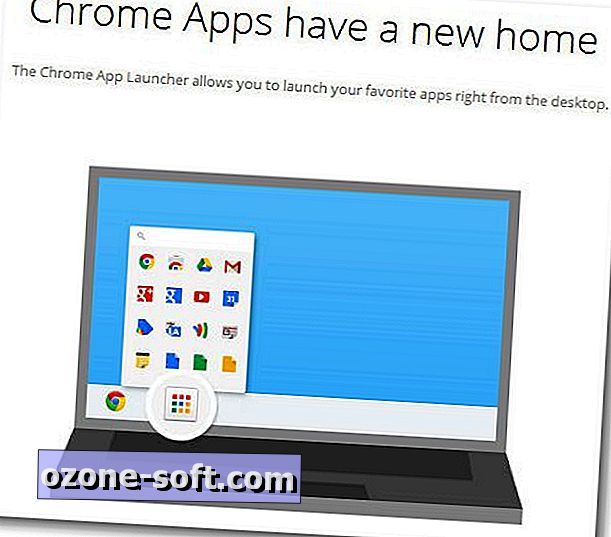
หากนี่เป็นแอป Chrome แรกของคุณคุณจะเข้าสู่หน้าเว็บที่ระบุว่า Chrome Apps มีบ้านใหม่ (หมายถึงไม่ใช่ในหน้าแท็บใหม่ของคุณ) นี่คือการอ้างอิงถึงตัวเรียกใช้งานที่เพิ่มไปยังแถบเครื่องมือเดสก์ท็อปของคุณเมื่อคุณติดตั้งแอป
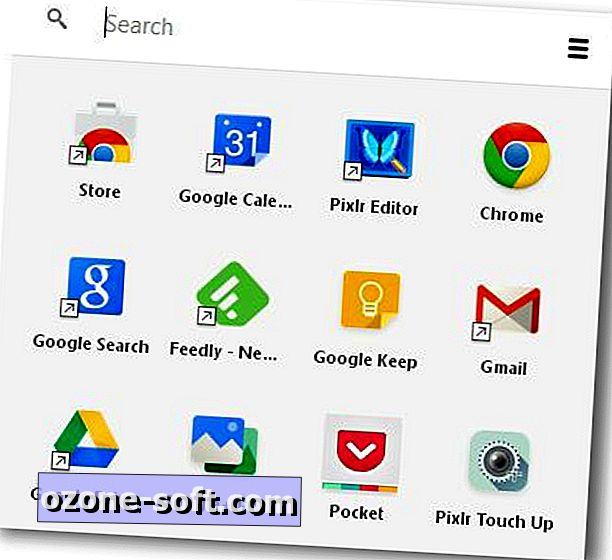
ในการเปิดแอปเฉพาะคลิกที่ไอคอนจากภายในปุ่มตัวเรียกใช้งาน Chrome บนแถบเครื่องมือเดสก์ท็อปของคุณ ไอคอนยังสามารถจัดเรียงใหม่ตามความต้องการของคุณ หากคุณต้องการลบแอพให้คลิกขวาที่ไอคอนและเลือกถอนการติดตั้ง
คุณคิดอย่างไร? แอพ Chrome จะมีประโยชน์กับคุณมากกว่าหรือไม่ด้วยโหมดการเข้าถึงที่ง่ายและออฟไลน์













แสดงความคิดเห็นของคุณ